
1-ыкма: Системалар
Айрым смартфон өндүрүүчүлөр (мисалы, Samsung жана Huawei) программалык камсыздоонун талап кылынган функционалдуулугун камсыз кылат. Huaweiден акыркы эмуйдун мисалында бул кандайча аткарылгандыгын карап көрөлү.
- Веб-баракчаны же колдонмону ачып, мисалы, сүрөттү көшөгө аркылуу, манжанын манжасын эки эселенген баскыч менен басып өтүңүз. Солдун ылдый жагында, кичинекей алдын-ала пайда болот - "Узун скриншот" жазуусу пайда болгонго чейин, аны таптап, ылдый түшүңүз.
- Сүрөттү жаратуу куралы башталат - керектүү нерсенин бардыгын сыноо үчүн колдонуңуз. Тартипти токтотуу үчүн жөн гана басып алуу аянтын таптаңыз.
- Эгер сизге керек болсо, сүрөттү түзөтүп, сүрөттү галереяга жүктөө үчүн, сактоо баскычын чыкылдатыңыз.
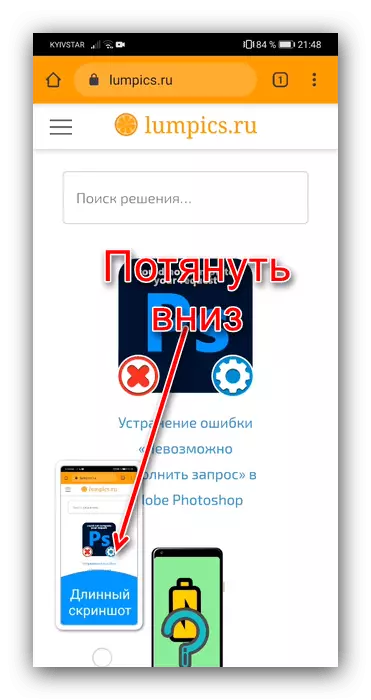
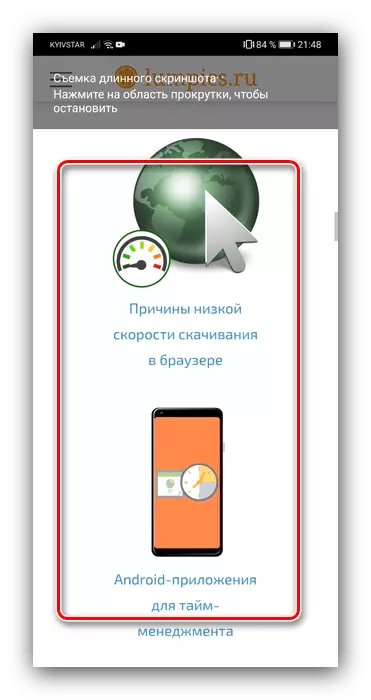
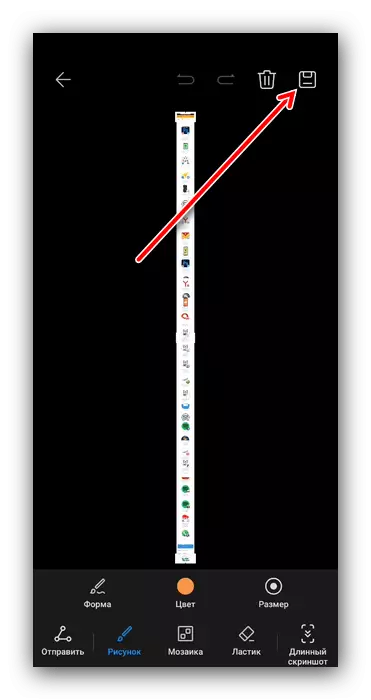
Системалык куралдар абдан ыңгайлуу, бирок, алталар Android бардык версияларында жеткиликтүү эмес.
2-ыкма: тараптуу программа
Узун скриншотторду түзүүдө орнотулган түзүмдөр үчүн үчүнчү жактын иштеп чыгуучулары бир катар чечимдерди даярдашты. Булардын бири - бул бир нече тапанчада түзмө-түз сүрөткө ээ болгон Unpshot.
Google Play рыногунан Longshot жүктөп алыңыз
- Программаны бериңиз Бардык талап кылынган уруксаттар.
- Иштеп чыгуучулар жумуш режимин узундукта бөлүштүрүштү.
- "Экран сүрөтү" - колдонуучунун колдонулушун колдонууну каалаган колдонуучуну тандап алат, анын узун скриншоту;
- "Сүрөт баракчасынан сүрөт" - сүрөт мурунтан эле түзүлгөндөн турган браузерди ачат;
- "Сүрөттү тандаңыз" - бир нече скриншотторду колго салууга мүмкүнчүлүк берет.
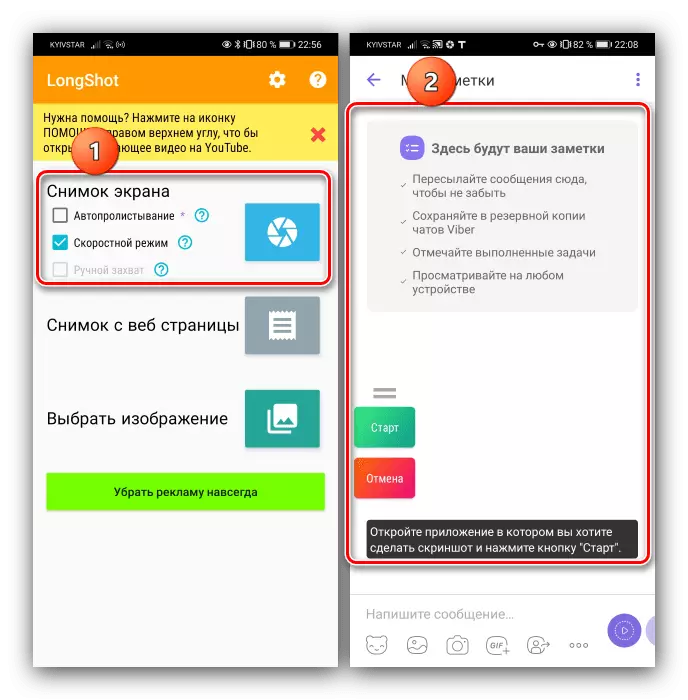
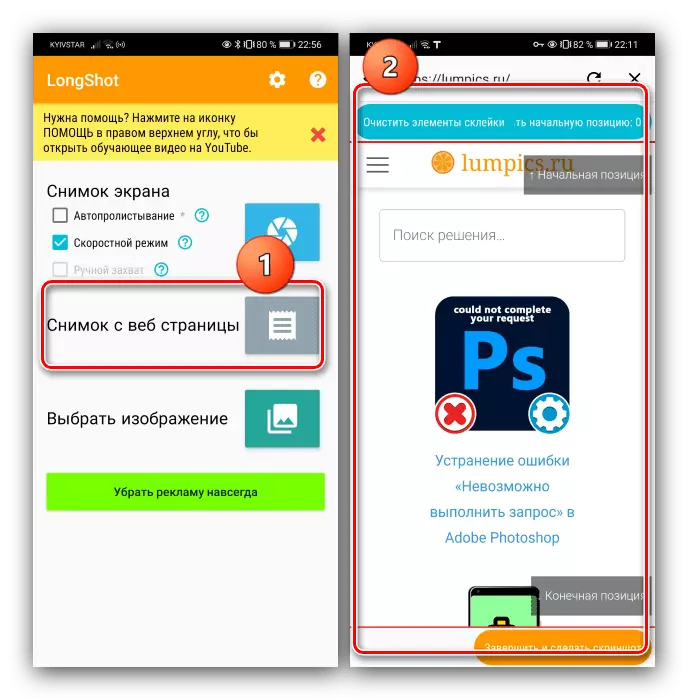
- Мисалы, биз веб-баракчадан сүрөттү колдонобуз. Тиешелүү нерсени таптаңыз, андан кийин дарек тилкесиндеги максаттуу сайтты киргизип, ага барыңыз.
- Толук жүктөө үчүн күтө туруңуз, андан кийин сүрөттү баштоодон мурун, "Баштапкы абалдын" баскычын чыкылдатыңыз. Эми ал аякташы керек болгон жерге жетип, "Аяктоо позициясын" чыкылдатып, андан кийин "скриншот жасаңыз".
- Алынган натыйжа экранда пайда болот. Кошумча үнөмдөө керек эмес, анткени бардык узун сүрөттөр смартфон галереясына жүктөлгөн.
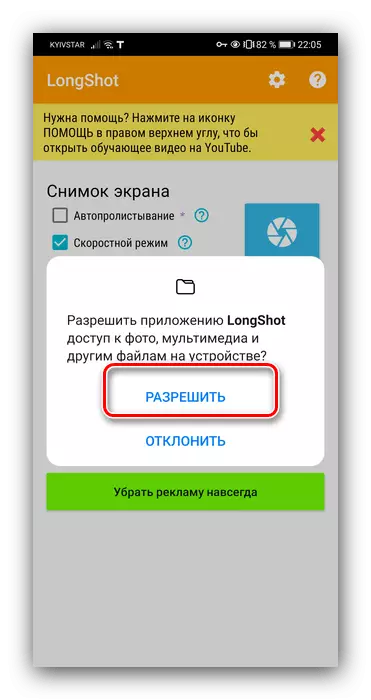
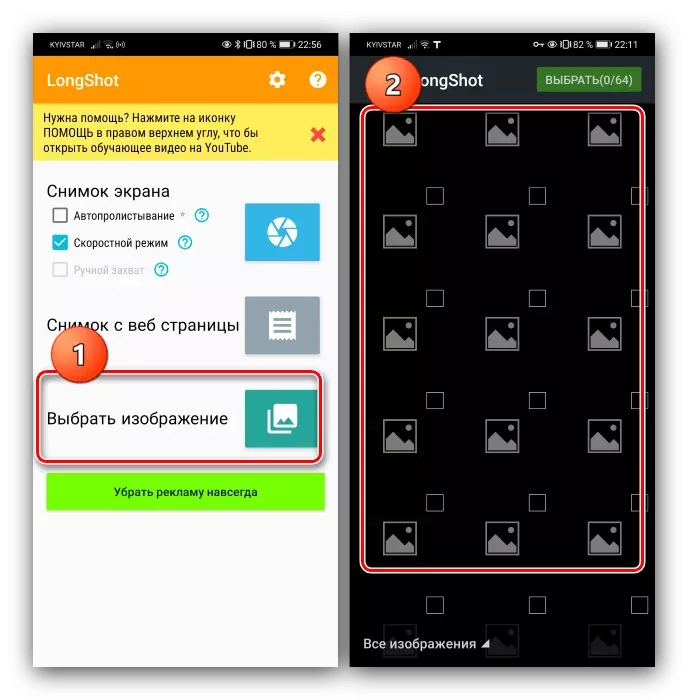
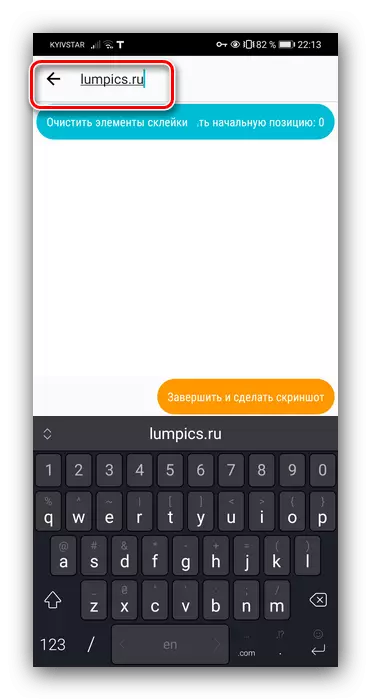
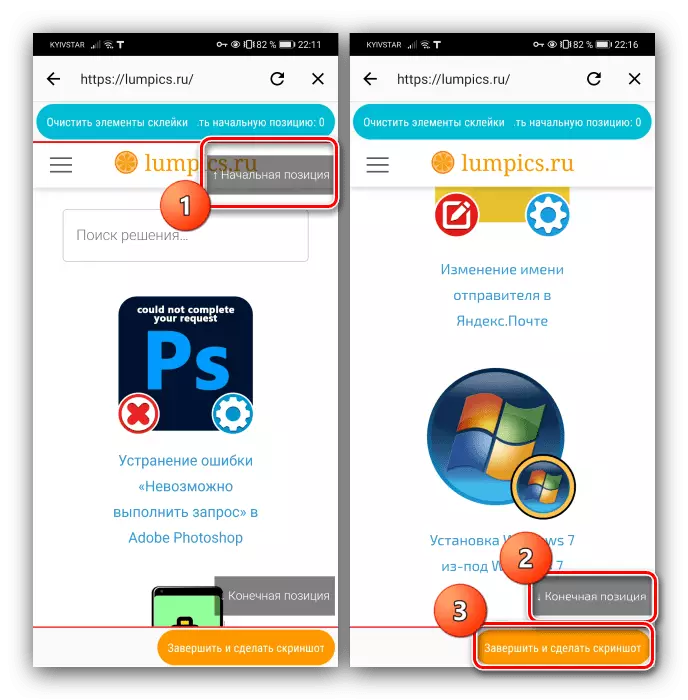
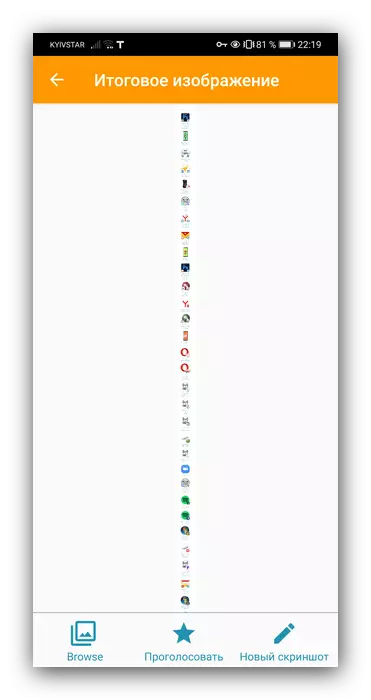
Көрүнүп тургандай, каралып жаткан өтүнмө бир функционалдык, бирок интерфейс өтө ыңгайлуу аткарылбайт. Кемчиликтерибизди кыжырданта алабыз.
